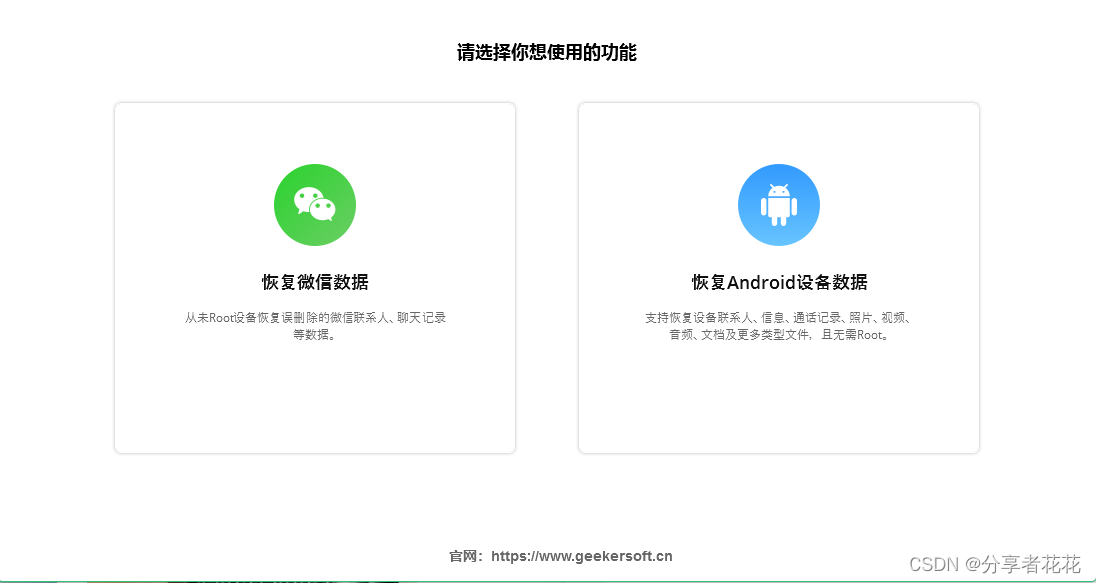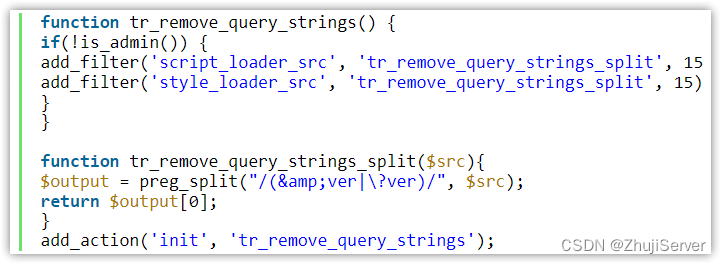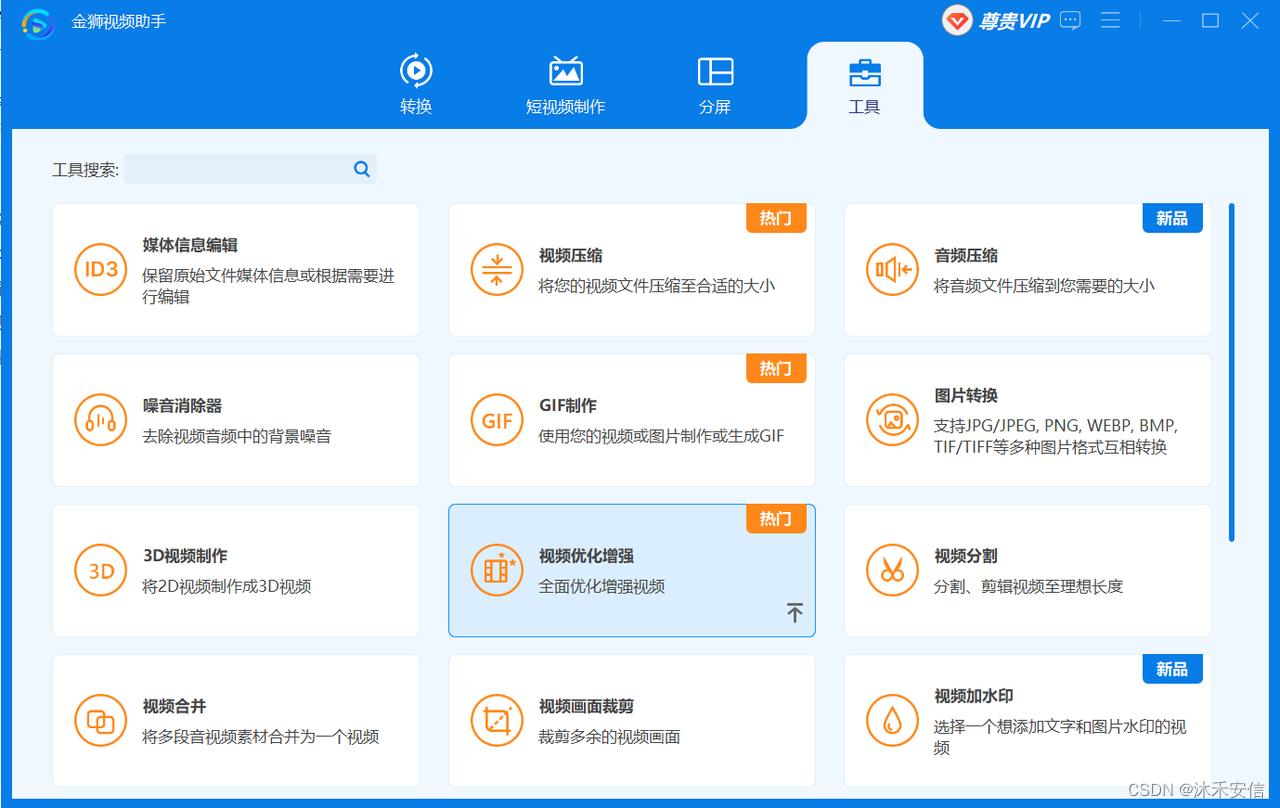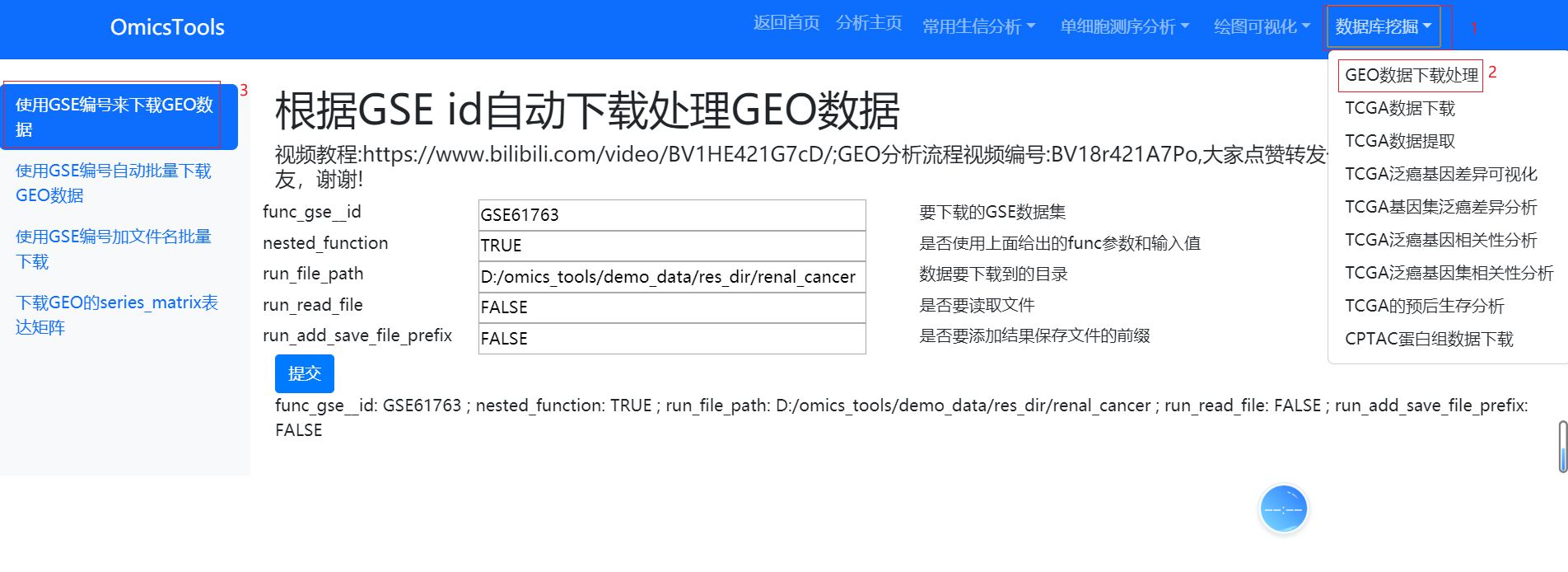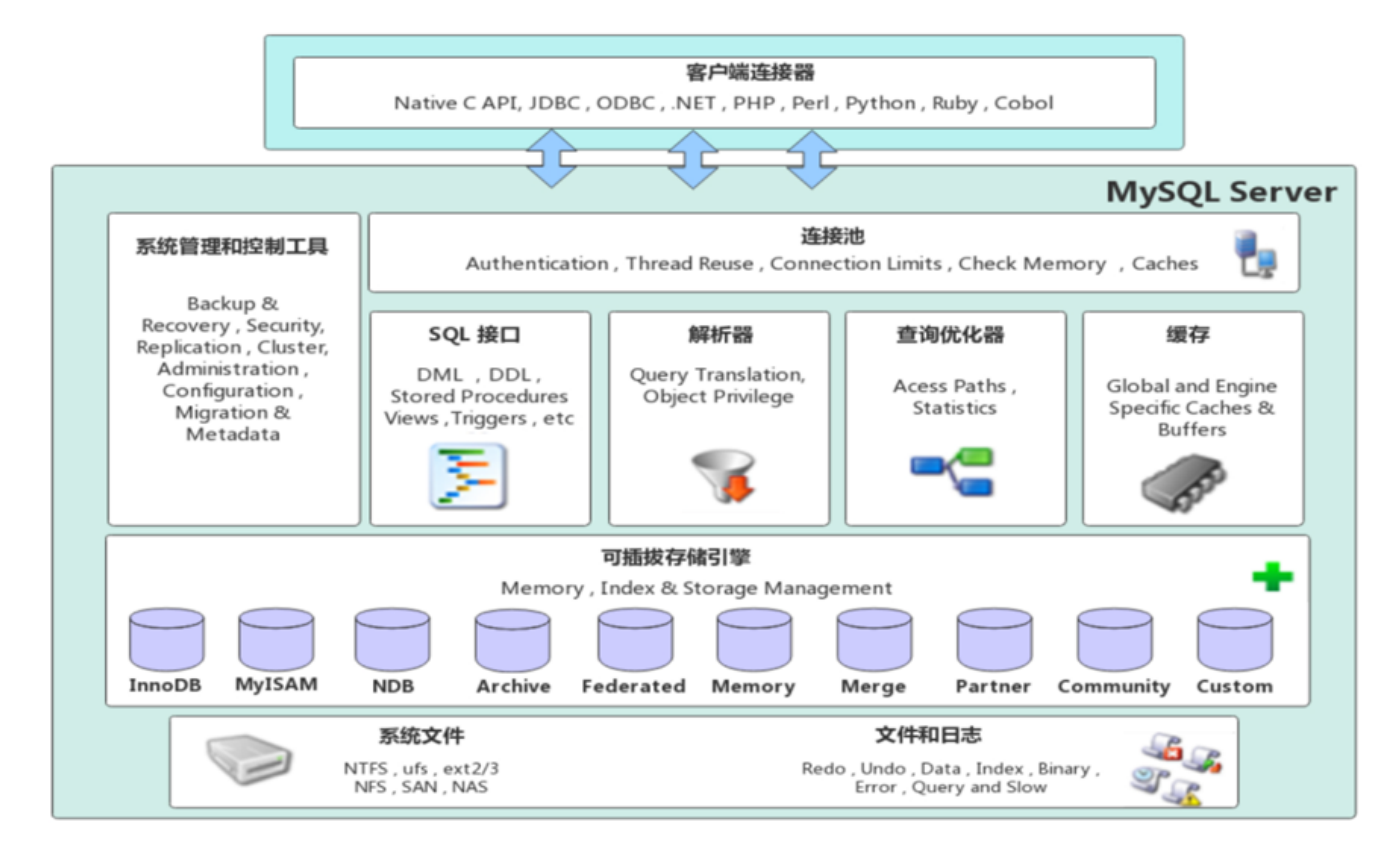您是否曾经收到过充满分散注意力背景的扫描 PDF 文档?也许是带有繁忙水印的旧收据或背景光线不均匀的扫描文档。虽然这些背景可能看起来没什么大不了的,但它们会使您的工作空间变得混乱,并使您难以专注于重要信息。轻松删除这些不需要的元素并创建一个干净、专业的文档不是很好吗?
本指南将探讨 GeekerPDF 和 Adobe Acrobat 提供的有效背景去除工具,让您只需几个简单的步骤即可将杂乱无章的 PDF 转换为干净且重点突出的文档。
了解 PDF 中的背景
并非所有 PDF 都是一样的!在背景方面,有两种主要类型需要考虑:
以数字方式创建的 PDF:这些 PDF 通常由文字处理文档(如 Microsoft Word)或其他软件生成。它们通常包含单独的文本、图像甚至背景图层。这允许在编辑时具有更大的灵活性,包括完全修改或删除背景的能力。
扫描的 PDF:这些 PDF 本质上是通过扫描仪扫描创建的物理文档的数字副本。整个扫描文档变成一个图像,使背景成为内容不可分割的一部分。如果要编辑或删除背景,这可能会有问题。
由于背景本质上是“烘焙”到图像中的,因此像 PDF Agile 这样的编辑工具采用特定的方法来完成这项任务。我们将在以下各节中详细探讨这些方法。
如何使用GeekerPDF去除扫描 PDF 中的背景?
此方法利用“剪切/删除背景”功能来特别从扫描的 PDF 中删除背景。对于具有复杂背景、文本或图像与背景交织在一起的扫描 PDF,GeekerPDF的剪切/删除功能提供了一种更精确的方法。
第 1 步:打开 PDF 文档
安装并启动GeekerPDF并打开特定的 PDF。

第2步:选择编辑-页面背景-删除背景
单击界面顶部主工具栏中的“主页”选项卡。然后,单击要删除背景的整个页面。将出现一个弹出的小窗口,您可以单击“剪切/删除背景”选项。

第 3 步:另存 PDF
单击“确定”以删除 PDF 的背景。隔离背景后,转到“文件”>“另存为”,然后将其无缝放置到其他文档上。
如何使用Adobe Acrobat删除PDF中的背景?
虽然本指南侧重于 PDF 敏捷,但了解其他流行软件提供的功能会很有帮助。Adobe Acrobat 提供了专用的“背景”工具,但与 PDF Agile 等专用编辑软件相比,其功能可能会受到限制。以下是根据 Adobe 官方网站上的信息在 Adobe Acrobat 中删除背景的方法:
第 1 步:打开 PDF 文档
启动Adobe Acrobat并打开特定的PDF。
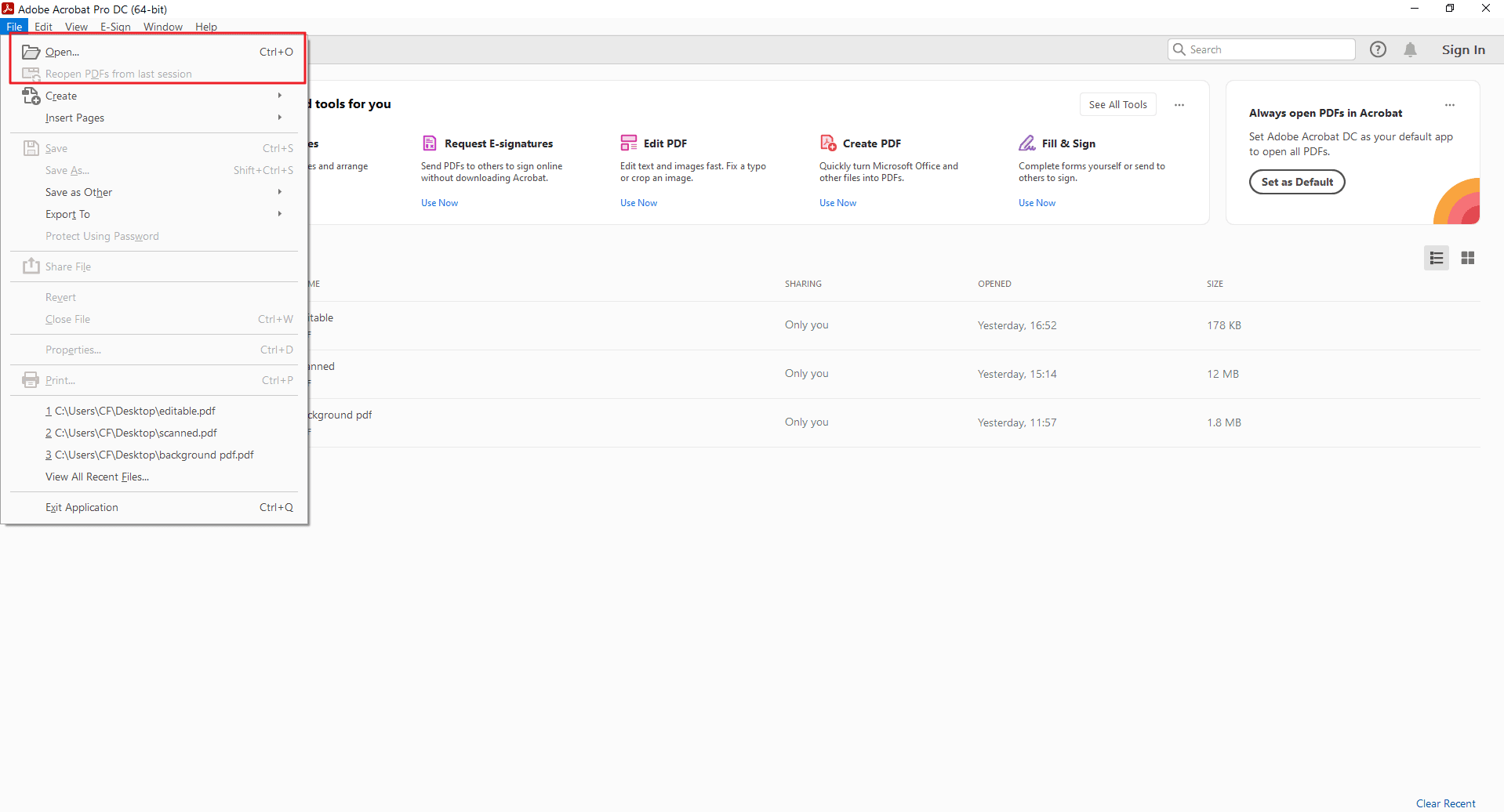
步骤2:选择背景选项
导航到程序界面中的“编辑 PDF”工具集。
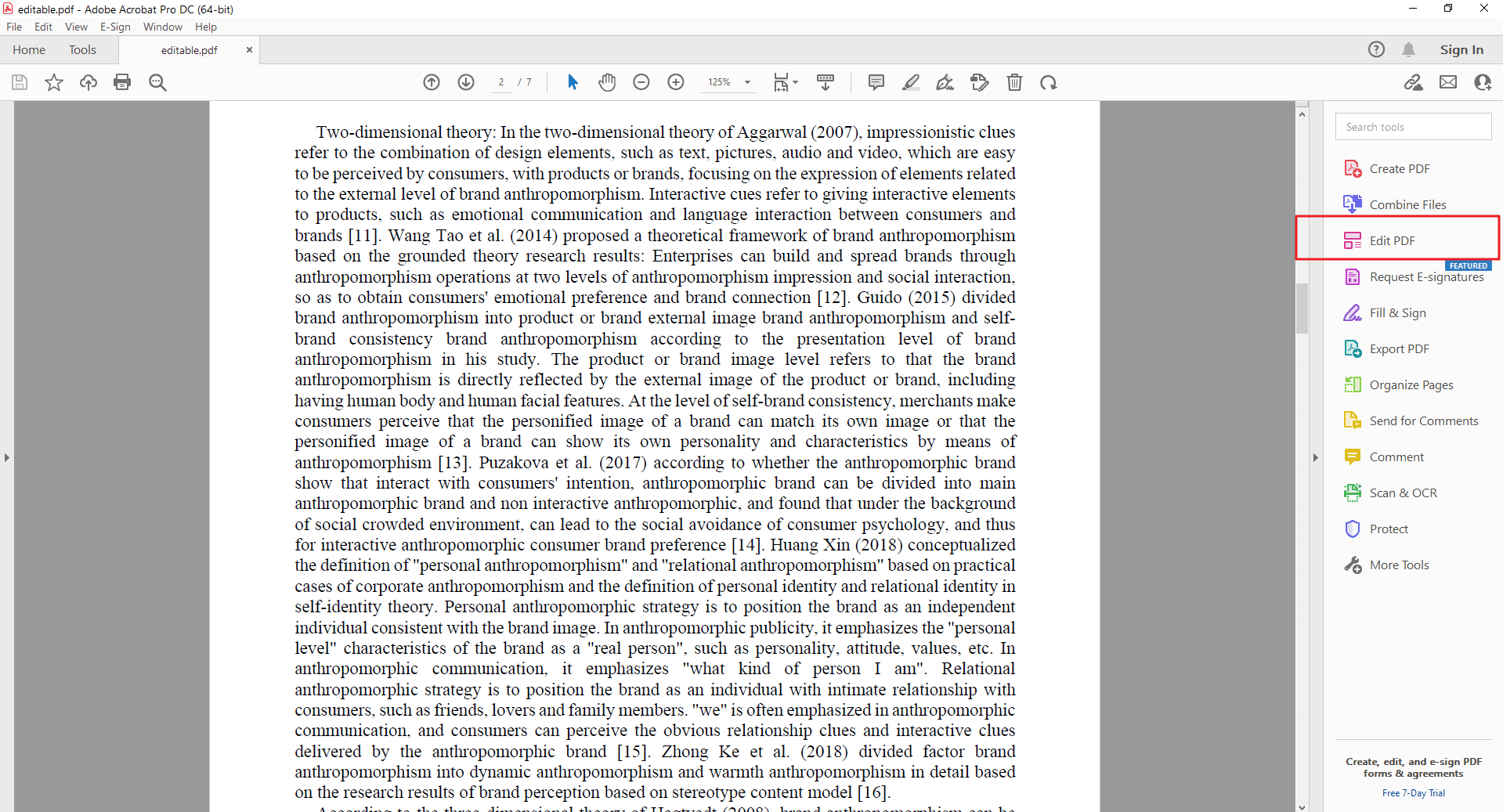
步骤3:删除PDF的背景
单击界面顶部主工具栏中的“更多”按钮,然后选择“背景”选项。您可以找到三个选项:“添加”、“更新”和“删除”。
加: 此选项允许您向 PDF 文档添加背景。您可以在两个来源之间进行选择:
从颜色:允许您选择纯色来填充整个 PDF 的背景。
从文件:允许您选择要用作 PDF 背景的图像文件。然后,您可以调整其在文档中的不透明度、位置和比例。
更新: 当您已经向 PDF 添加了背景(颜色或图像)并想要对其进行更改时,此选项会派上用场。通过“更新”,您可以:
如果您使用了“从颜色”选项,请修改背景颜色。
如果您使用了“从文件”选项,请编辑图像文件、其不透明度、位置或比例。
删除: 这是您最初正在寻找的选项。它允许您从 PDF 文档中删除任何现有背景,无论是纯色还是图像。这将使内容保持透明,从而允许基础页面或文档显示出来。
此后,单击“删除”选项。
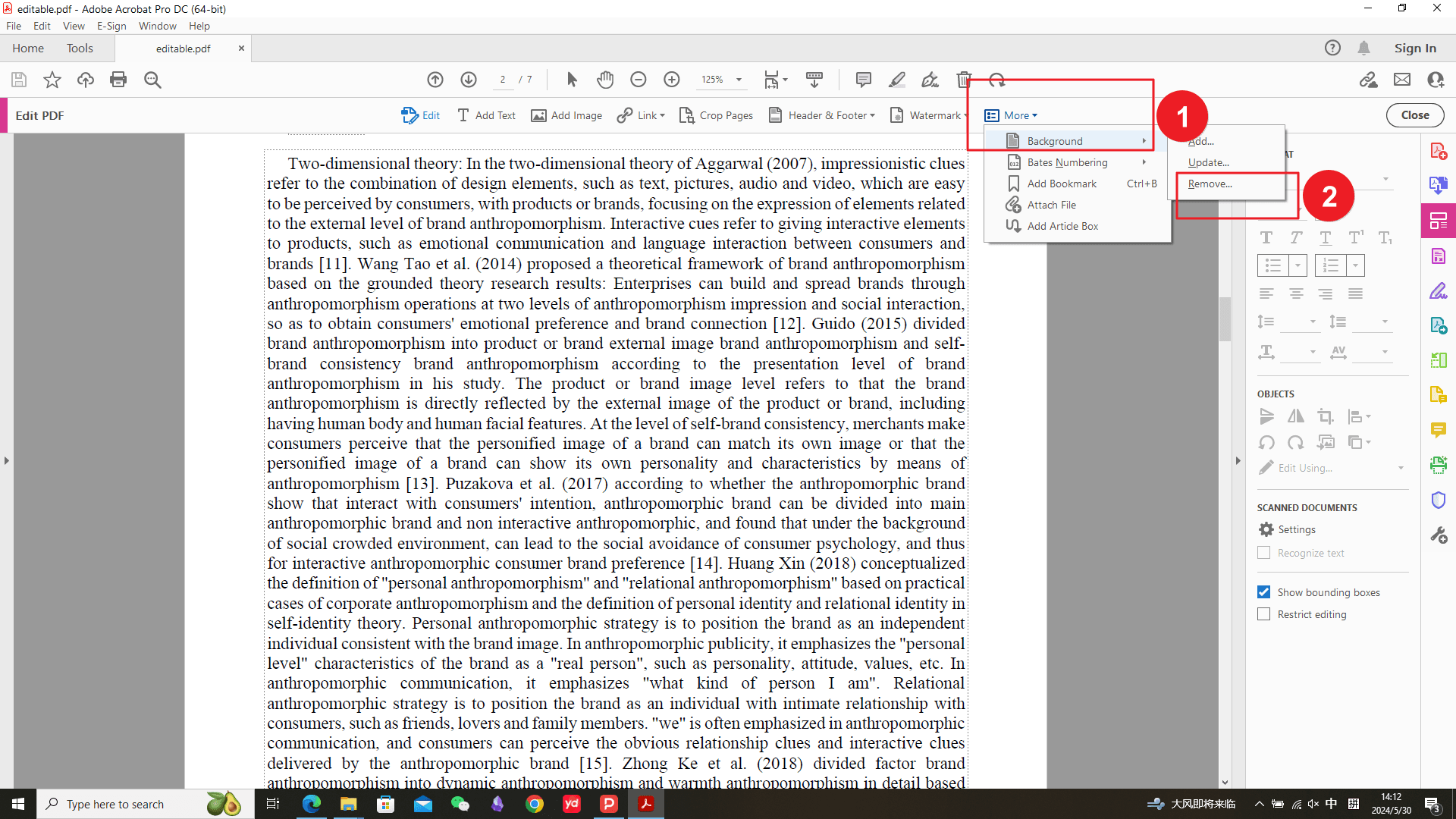
第 4 步:确认 Adobe Acrobat 的结果
在删除背景之前,Adobe Acrobat 会检查背景是否存在。否则,Adobe Acrobat 无法在此文件中找到要删除的背景。如果您看到背景,则该背景不是在 Adobe Acrobat 中添加的,也不是由 Adobe PDFMaker 添加的,因此无法检测到背景。
注意: 需要注意的是,“背景”工具可能不适合复杂的背景或具有复杂细节的背景
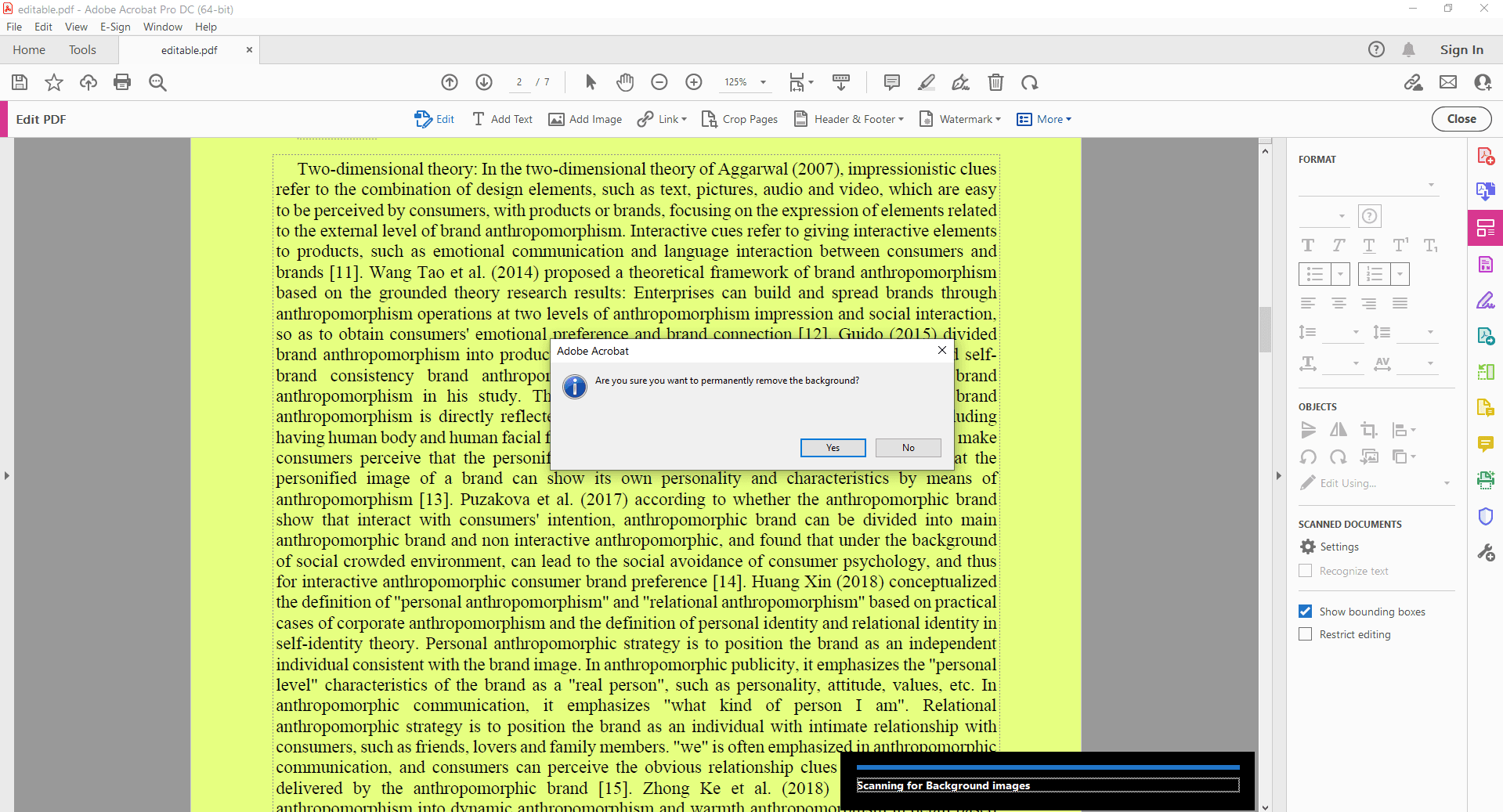
删除 PDF 中背景的提示
以下是有关在 PDF Agile 中删除背景的其他注意事项和提示的增强部分:
扫描的 PDF 质量很重要:
原始扫描的质量会显著影响背景去除结果。使用橡皮擦工具时,前景元素和背景之间具有清晰对比度的更高分辨率扫描将产生更清晰、更准确的结果。对于模糊或低质量的扫描,剪切/删除背景方法可能更合适。
选择正确的输出格式:
删除背景后,请考虑编辑后的 PDF 的最终用途。如果您计划将元素集成到另一个文档中,则将其保存为保持透明度的格式至关重要。
- PNG:这种格式得到广泛支持,并提供出色的无损压缩,使其成为具有透明背景的图形的理想选择。
- TIFF:透明图像的另一种选择,尽管与 PNG 相比文件大小可能更大。
除了背景去除:
GeekerPDF的背景去除工具只是其更广泛的 PDF 编辑功能的一瞥。该软件允许您执行各种编辑任务,包括:
- 在 PDF 中添加或编辑文本。
- 插入和操作图像。
- 将 PDF 转换为其他格式(例如 Word、Excel)。
- 对 PDF 进行批注和添加注释。
通过探索这些功能,您可以释放 GeekerPDF的全部潜力并简化您的 PDF 工作流程。
结论
利用 GeekerPDF获得干净清晰的 PDF 的好处
通过使用 GeekerPDF背景去除工具,您已经能够将杂乱的 PDF 转换为内容清晰而集中的文档。这种新发现的能力具有以下几个优点:
增强的清晰度:删除不需要的背景可以提高 PDF 的视觉吸引力,使其更易于阅读和导航。
隔离元素:通过从背景中提取特定元素,您可以专注于演示文稿、报告或进一步编辑的关键信息。
简化的编辑:没有分散注意力背景的干净 PDF 非常适合进一步的编辑任务,允许您无缝修改文本、添加注释或将它们合并到其他文档中。
超越背景去除:多功能 PDF 编辑解决方案
GeekerPDF不仅仅是背景删除。它为您提供了一套全面的 PDF 编辑工具,使您能够:
- 直接在 PDF 中编辑文本和图像。
- 添加注释、批注和水印。
- 将 PDF 转换为各种格式,如 Word、Excel 或 JPG。
- 使用密码保护来整理和保护您的 PDF。